Dialogové okno Rozšířené nastavení (Rozvržení fotografií)
Pokud chcete do rozvržení tisku obrázků přidat data, můžete pro datum určit polohu, velikost, barvu atd.
Na obrazovce pro úpravu položky zobrazte rozvržení fotografií a klepnutím na možnost Rozšířené... (Advanced...) ve spodní části obrazovky otevřete dialogové okno Rozšířené nastavení (Advanced Settings).
 Poznámka
Poznámka
- Položky Použít stejný obrázek ke každému rámečku (Use the same image in all frames) a Všechny stejné obrazy otočit/oříznout stejným způsobem (Rotate/crop all the same images in the same way) se zobrazují pouze při použití návrhu průkazové fotografie.
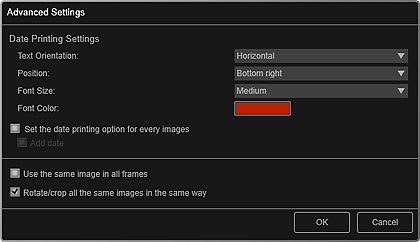
- Nastavení tisku data (Date Printing Settings)
-
Můžete nastavit způsob tisku data.
- Orientace textu (Text Orientation)
- Můžete nastavit orientaci data.
- Poloha (Position)
-
Můžete nastavit polohu tisku data.
Poloha tisku data se nezmění, i když obrázek otočíte.
- Velikost písma (Font Size)
- Můžete nastavit velikost data.
- Barva písma (Font Color)
- Můžete vybrat barvu písma data.
 (Nastavení barvy)
(Nastavení barvy)- Zobrazí se dialogové okno Barva (Color). Vyberte barvu, kterou chcete nastavit, a klepněte na tlačítko OK.
- Nastavení možnosti tisku dat pro všechny obrázky (Set the date printing option for every images)
-
- Přidat datum (Add date)
- Zaškrtnutím těchto políček přidáte datum do všech obrázků umístěných v rámcích rozvržení.
 Poznámka
Poznámka- Datum pořízení obrázku je zaznamenáno jako data Exif. Pokud obrázek neobsahuje data Exif, vytiskne se datum poslední aktualizace obrázku.
- Použít stejný obrázek ke každému rámečku (Use the same image in all frames)
- Chcete-li přidat tentýž obrázek do všech rámců na stránce, označte toto políčko.
- Všechny stejné obrazy otočit/oříznout stejným způsobem (Rotate/crop all the same images in the same way)
-
Zaškrtnutím tohoto políčka použijete úhel natočení a velikost nastavenou obrazu na všechny kopie stejného obrazu nacházející se na stránce.
 Poznámka
Poznámka- Postup změny úhlu natočení a velikosti obrazu naleznete v tématu „Nastavení, opravy a vylepšení obrázků“.

